4Videosoft DVD Creator 5.2.30 Phần mềm ghi đĩa DVD mạnh mẽ
4Videosoft DVD Creator là một công cụ chuyên nghiệp giúp người dùng ghi đĩa DVD từ bất kỳ định dạng video phổ biến nào như: MP4, AVI, MOV, 3GP, MKV, MTS, vv. Bên cạnh đó, nó cũng hỗ trợ tạo thư mục DVD và tập tin ISO để dễ dàng chia sẻ với gia đình và bạn bè của mình trên đầu phát DVD.
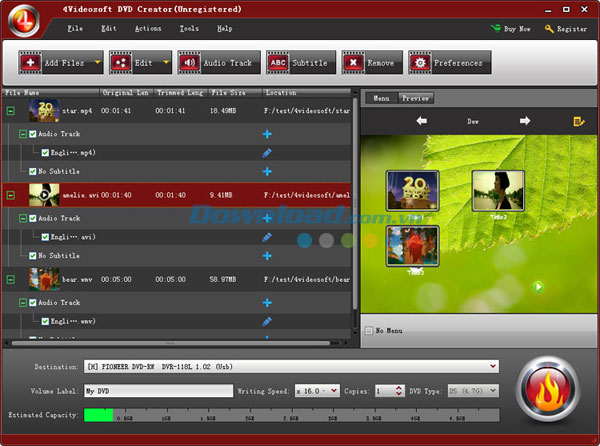
Một số tính năng chính:
Tạo đĩa DVD tùy chỉnh
- 4Videosoft DVD Creator có thể giúp bạn chuyển đổi bất kỳ tập tin video phổ biến nào sang thư mục DVD hoặc tập tin ISO với chất lượng cao.
- Với phần mềm này, bạn có thể ghi đĩa DVD trực tiếp bằng cách chèn một đĩa DVD trắng vào DVD-ROM.
- Hỗ trợ tất cả định dạng DVD phổ biến, chẳng hạn như: DVD-R, DVD+R, DVD-RW, DVD+RW, DVD+R DL, DVD-5 và DVD-9.
Chỉnh sửa video cá nhân
- Để có kết quả tốt hơn, bạn có thể tối ưu hóa video bằng cách điều chỉnh độ sáng, độ bão hòa và độ tương phản của nó.
- Cho phép bạn trim độ dài video và cắt khung hình của nó một cách thoải mái.
- Cho phép thêm hình mờ cho video ở dạng văn bản hoặc ảnh và xác định vị trí cũng như độ trong suốt của hình mờ.
Tạo trình đơn DVD đặc biệt
- Nó cung cấp cho bạn nhiều mẫu template tuyệt đẹp để lựa chọn làm trình đơn DVD của mình.
- Thêm hình ảnh và nhạc nền cho DVD từ các bức ảnh và file nhạc cá nhân của riêng mình.
- Có nhiều khung hình và kiểu nút bấm khác nhau để bạn tùy chỉnh trình đơn DVD.
- Cho phép chỉnh sửa nội dung văn bản trong trình đơn, chẳng hạn như: kích thước, phông chữ và màu sắc theo sở thích của mình.
Thêm track âm thanh và phụ đề
- Với 4Videosoft DVD Creator, bạn có thể thêm một hoặc nhiều track âm thanh cho DVD để thỏa mãn nhu cầu của mình. Ngoài ra, hãy điều chỉnh âm lượng, bộ mã hóa, tốc độ bit, độ trễ, vv.
- Bên cạnh đó, nó còn cung cấp khả năng thêm phụ đề của riêng bạn cho DVD. Ngoài ra, bạn được quyền xác định phông chữ, kích thước, màu sắc và vị trí của phụ đề một cách thoải mái.
Tốc độ ghi đĩa cao và chất lượng đầu ra hoàn hảo
- Trình phát được tích hợp trong 4Videosoft DVD Creator sẽ giúp bạn xem trước hiệu ứng video và chụp hình ảnh yêu thích trong khi xem trước.
- Phần mềm này rất dễ sử dụng nhờ sở hữu một giao diện trực quan và thân thiện vời người dùng.
- Nhờ áp dụng công nghệ tiên tiến mà bạn có thể tạo đĩa DVD hoàn hảo với chất lượng cao.
Hỗ trợ nhiều định dạng tập tin đầu vào
- Video SD: TS, MTS, M2TS, TRP, TP, MPG, MPEG, MPEG2 2, VOB, DAT, MP4, M4V, RM, RMVB, WMV, ASF, MKV, AVI, 3GP, 3G2, FLV, SWF, F4V, MPV, MOD, TOD, QT, MOV, DV, DIF, MJPG, MJPEG
- Video HD: VOB, MPG, MPEG, TS, MP4, MOV
- Audio: MP3, MP2, AAC, AC3, WAV, WMA, M4A, RA, RAM, OGG, AU, AIF, AIFF, APE, FLAC, CUE
- Phụ đề: SRT, SUB, SSA, ASS
Hỗ trợ nhiều định dạng đầu ra
- DVD: DVD-R, DVD+R, DVD-RW, DVD+RW, DVD+R DL, DVD-R DL, DVD folder và ISO file
- Ảnh: JPEG, GIF, BMP
Yêu cầu hệ thống:
- Bộ xử lý: Intel hoặc AMD
- Tốc độ xử lý: 800 MHz
- Dung lượng bộ nhớ RAM: 512 MB
Các bước hướng dẫn sử dụng:
Bước 1: Thêm tập tin video
Nhấn nút “Add Files” hoặc “Files’ để chọn thêm video hoặc thêm thư mục.
Bước 2: Điều chỉnh hiệu ứng video
Nhấn nút “Edit” để tối ưu hóa video trước khi ghi sang DVD. Bạn có thể trim, cắt, thêm hình mờ cho video và thay đổi hiệu ứng hình ảnh cho video.
Bước 3: Chỉnh sửa trình đơn DVD
Nhấn phím mũi tên hoặc nút Edit Menu để lựa chọn mẫu menu. Sau khi mở giao diện Edit Menu, bạn có thể lựa chọn mẫu menu, khung hình, nút bấm và văn bản (phông chữ, tiêu đề, màu sắc và kích thước) theo sở thích của mình.
Bước 4: Lựa chọn phụ đề và track âm thanh
Nhấn nút “Subtitle” hoặc “Audio Track” để lựa chọn phụ đề và track âm thanh mà bạn muốn cho đĩa DVD đầu ra. Bạn cũng có thể tự thêm track âm thanh và phụ đề của mình. Thật dễ dàng để điều chỉnh âm lượng, tốc độ bit, kênh, vv của track audio. Sau đó, điều chỉnh vị trí của phụ đề, độ trễ, kích thước phông chữ, tên font và màu sắc phông.
Bước 5: Thiết lập tham chiếu
Nhấn nút “Preferences” để mở cửa sổ tham chiếu để bạn có thể thiết lập tham chiếu cho đĩa DVD đầu ra.
Bước 6: Ghi đĩa DVD
Nhấn nút “Burn” ở phía dưới cùng bên phải của giao diện chính để ghi đĩa DVD tùy chỉnh của mình.
Bé Ngoan
- Phát hành:
- Version: 5.2.30
- Sử dụng: Dùng thử
- Dung lượng: 37,1 MB
- Lượt xem: 151
- Lượt tải: 122
- Ngày:
- Yêu cầu: Windows XP/Vista/7/8


























